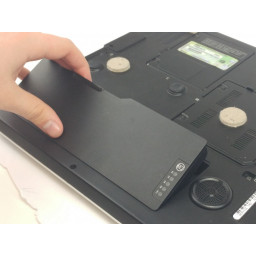Ваша заявка или вопрос будут отправлены 10-ти наиболее подходящим по сферам деятельности сервисным центрам Москвы. Всего в Москве - 5 192 сервисных центра, которые ремонтируют 374 вида техники.
Замена трекпада Sony Vaio PCG-61112L

- ВКонтакте
- РћРТвЂВВВВВВВВнокласснРСвЂВВВВВВВВРєРСвЂВВВВВВВВ
- Viber
- Skype
- Telegram
Шаг 1
Переверните ноутбук и сориентируйте его, как показано на рисунке.
Шаг 2
Рукой возьмитесь за боковую сторону дисковода DVD / CD и аккуратно вытяните его из гнезда, отсоединив его от материнской платы.
Шаг 3
Найдите вентилятор (в правом верхнем углу компьютера).
С помощью отвертки Phillips # 00 открутите шесть винтов 2,7 мм, которыми вентилятор крепится к материнской плате.
Шаг 4
После того как вы удалили материнскую плату, вы можете найти трекпад, который расположен по центру в нижней части задней панели компьютера.
С задней стороны трекпад можно идентифицировать по одному ленточному кабелю (на рисунке здесь).
Шаг 5
Извлеките аккумулятор, зажав два фиксатора по направлению к центру.
Затем поднимите аккумулятор, чтобы извлечь его.
Шаг 6
Пальцами возьмитесь за три крепления ленточного кабеля (на фото) и осторожно потяните их, чтобы отсоединить их от материнской платы.
Шаг 7
Этот шаг можно пропустить, если вы просто удаляете вентилятор для доступа к другой части устройства (например, к материнской плате).
С помощью отвертки Японского промышленного стандарта № 00 отвинтите четыре винта 3,7 мм, расположенных на корпусе вентилятора.
Шаг 8
Используя заостренный конец spudger, поднимите черную защелку, которая удерживает ленточный кабель на месте.
Используйте свои пальцы, чтобы схватить ленточный кабель. Слегка потяните за кабель, пока он не освободится.
Шаг 9
С помощью отвертки Phillips # 00 удалите двадцать два 5,6-миллиметровых винта с задней части ноутбука.
Обязательно удалите все винты, в том числе те, которые обычно накрываются аккумулятором.
Шаг 10
Повторите предыдущий шаг для двух оставшихся ленточных кабелей (один расположен у вентилятора, а другой - у привода CD / DVD).
Для ленточного кабеля, расположенного рядом с вентилятором, пальцами возьмитесь за черный язычок и осторожно, но надежно потяните за кабель, чтобы отсоединить его от материнской платы.
Шаг 11
Пальцами возьмитесь за белый язычок и надежно, но осторожно потяните за провод, чтобы отсоединить его от материнской платы.
Шаг 12
Теперь снимите маленькие крышки с задней части корпуса.
С помощью отвертки Phillips # 00 отвинтите три 5,6-мм винта от крышек (один винт на крышке RAM и два винта на крышке жесткого диска ).
Затем поднимите и снимите эти крышки, как показано на третьем изображении.
Шаг 13
Используя отвертку Phillips # 00, удалите три винта 4,9 мм, показанные здесь.
Затем, используя пальцы, поднимите этот металлический предмет и снимите его с материнской платы.
Шаг 14
Выньте жесткий диск.
С помощью отвертки Phillips # 00 отвинтите два оставшихся винта 4,9 мм, удерживающие жесткий диск на месте.
Затем поднимите и потяните наружу, чтобы освободить жесткий диск из гнезда.
Шаг 15
С помощью отвертки Phillips # 00 открутите два винта 4,9 мм, показанные здесь.
Затем снимите металлическую крышку, чтобы открыть карту Bluetooth.
Аккуратно поместите плоский конец spudger под край карты Bluetooth. Затем слегка приподнимите этот край, чтобы освободить плату от материнской платы. (См. Третье изображение)
Шаг 16
Пальцами возьмитесь за черный язычок и слегка потяните за ленточный кабель, чтобы отсоединить его от материнской платы.
Шаг 17
Осторожно поднимите теперь свободную материнскую плату.
Отсоедините два ленточных кабеля, которые соединяют материнскую плату с клавиатурой. Для этого аккуратно потяните кабели пальцами, пока они не отсоединятся.
Шаг 18
После надлежащего удаления всех необходимых винтов аккуратно приподнимите заднюю крышку, чтобы снять ее.
Комментарии
Пока еще нет ниодного комментария, оставьте комментарий первым!
Также вас могут заинтересовать
Вам могут помочь


Лаборатория ремонта

Nicom
Не работает ноутбук?
Вызовите мастера или курьера на дом оформив заявку, она будет передана в подходящие мастерские.